Методи передачі великих файлів електронною поштою

- 4925
- 669
- Leroy Luettgen
Скільки разів це траплялося з вами? Ви намагаєтесь надіслати великий файл, над яким ви працювали - наприклад, відео чи презентацію, або, можливо, просто фотографія з високою роздільною здатністю - електронною поштою. Але ваші електронні листи продовжують повертатися до помилки "Занадто велика інвестиція" безперервно з повідомленням про помилку. Незалежно від того, скільки разів ви намагаєтесь, ваш постачальник просто не дозволить вам надсилати великі документи. Як надіслати великий файл на електронну пошту? Обмеження щодо розміру інвестицій змусили людей проявляти творчий підхід, а їх рішення використовуються сьогодні, і добре. Тому наступного разу, коли вам потрібно надсилати великі документи, спробуйте один із цих обхідних маршрутів.

Як стиснути великі файли електронної пошти
Існує два основних підходів до подолання обмежень електронної пошти: стиснення та третя партія хостинг. Стиснення - більш прямий шлях. Ви все ще надсилаєте файл, вкладений у електронний лист, але просто змініть формат файлу, щоб зробити його досить невеликим, щоб обмежити розмір інвестицій. Тільки у вас і особа, якій ви надіслали лист, матимуть копії вашого файлу. Існує ряд широко використовуваних форматів стиснення, але найпоширенішими є поштові документи. Користувачі можуть створювати поштові файли з великих джерел документів та надсилати їх електронною поштою. Щоб "витягнути" стислий файл назад у вихідну форму без втрати якості, одержувач Zip Archive може використовувати спеціальне програмне забезпечення.
Щоб надіслати будь -який стислий файл електронною поштою, процедура більш -менш однакова. Це вимагає від відправника та одержувача використовувати сумісне програмне забезпечення для стиснення та витягування файлу, що розглядається. Вибір неправильного формату стиснення для надсилання електронної пошти архізованих файлів може спричинити проблеми в майбутньому. Одним із способів вирішити цю проблему є використання мульти -форматного компресора/екстрактора. Розглянемо процес стиснення та надсилання документів електронною поштою за допомогою програми Winzip.
Як стиснути та надсилати файли електронною поштою за допомогою Winzip
Продукти Winzip надають декілька способів швидко та легко надсилати поштові документи у вигляді інвестицій в електронну пошту або поділитися ними у вигляді посилання. Winzip надає побудовану поштову утиліту, яка дозволить вам використовувати функції E -Mail Winzip, навіть якщо у вас немає програми MAPI Postal. Winzip Courier надає простий спосіб стиснення інвестицій при натисканні кнопки "Надіслати" або відразу після вступу файлів. Courier зобов’язаний підтримувати Outlook або підтримувану послугу веб -камер, що використовується з встановленим веб -переглядачем. З Winzip Courier ви заощадите час для підготовки та надсилання листів з інвестиціями. Основні особливості програми:
- Зменшіть розмір інвестицій в електронну пошту.
- Швидше надсилати електронні листи.
- Збережіть час завантаження для одержувачів.
- Зменшіть обсяг місця для дисків, необхідного для зберігання електронної пошти.
- Скоротити час, витрачений на створення електронних листів.
- Менше кроків для стиснення та додавання інвестицій.
- Це працює з послугами Microsoft Outlook та веб -кіків, які ви вже використовуєте, скорочуючи час навчання.
- Захист інвестицій, що містять конфіденційну інформацію, за допомогою паролів на основі AES.
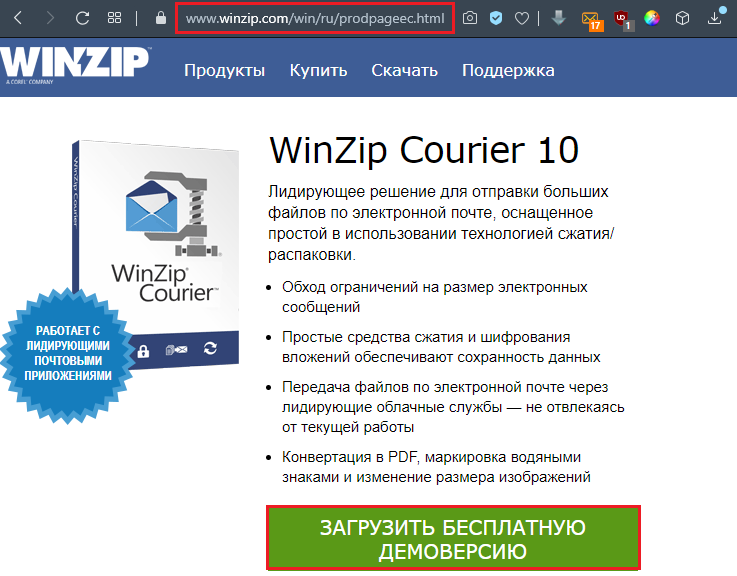
Використовуючи Winzip Courier, ви можете надіслати Zip Documents, розмір яких перевищує розмір, дозволений вашим постачальником електронної пошти. Спочатку вам потрібно буде створити обліковий запис принаймні з однією хмарною послугою. Тоді ви можете дозволити кур'єру використовувати хмарну службу, коли розмір вашого zip -файлу перевищує розмір розміру, або ви можете використовувати кнопку "Додати великий файл". Останній варіант дозволяє уникнути ймовірності помилки, яка може статися, якщо ви використовуєте Microsoft Exchange і маємо обмеження розміру інвестованого файлу. Використовуючи Winzip Courier з хмарними службами, ви можете:
- Надіслати великі документи електронною поштою. Розмір залежить від того, чи використовуєте ви безкоштовний обліковий запис чи бухгалтерський облік для підписки.
- Надішліть кілька файлів та папки в одному безпечному Zip -файлі.
- Захистіть документи, які ви надсилаєте за допомогою надійного шифрування AES.
- Налаштуйте інші параметри перетворення для додаткової безпеки або для більш простого використання одержувачем.
- Працюйте безпосередньо з вашим обліковим записом електронної пошти.
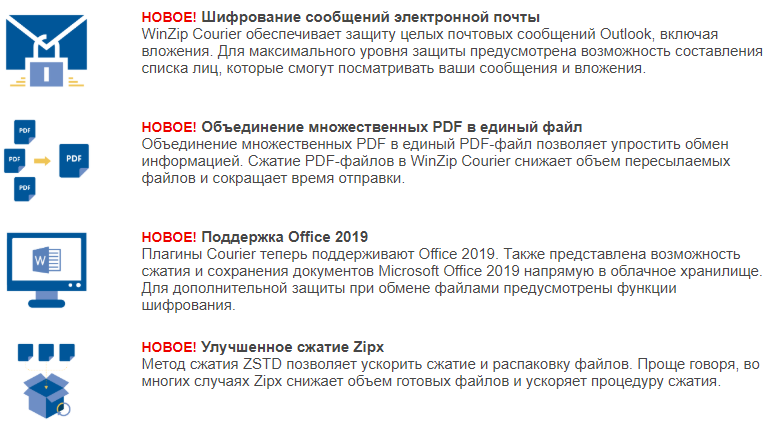
З Winzip Courier завантаження в хмарну службу працюватиме у фоновому режимі, що дозволить вам продовжувати працювати з іншими повідомленнями електронної пошти, а не чекати завершення повідомлення повідомлення.
Як стиснути та приєднати файли або папки з вікна відкритого папки
Щоб стиснути документи або папки та приєднати їх до нової публікації електронної пошти у вікні Open Polder, просто натисніть на документи або папку за допомогою правої кнопки миші та виберіть Zip та електронну пошту до підменю Winzip у контекстному меню. Winzip вичавляє вибрані елементи у тимчасовому Zip -файлі, створить нове повідомлення електронної пошти та додайте до нього файл Zip. Тоді ви можете надіслати повідомлення як завжди. Winzip автоматично видаляє тимчасовий zip -файл, коли він більше не потрібен.
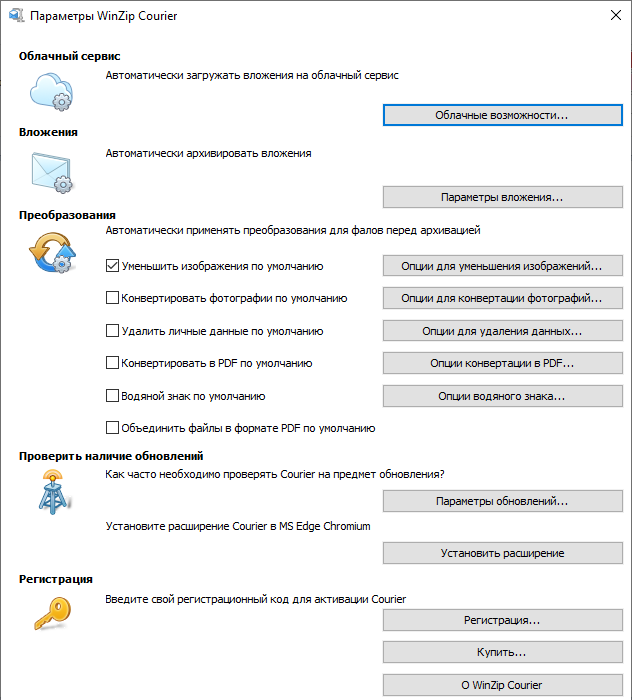
Як стиснути інвестиції під час написання повідомлень
Описана тут техніка може бути використана для стиснення інвестицій при складанні повідомлень за допомогою Outlook або інших програм, які дозволяють приєднати документи за допомогою стандартного діалогового вікна відкриття файлів Windows. Цей метод не потребує сумісної з MAPI поштовою програмою:
- Відкрийте діалогове вікно, яке ви зазвичай використовуєте для інвестування файлів.
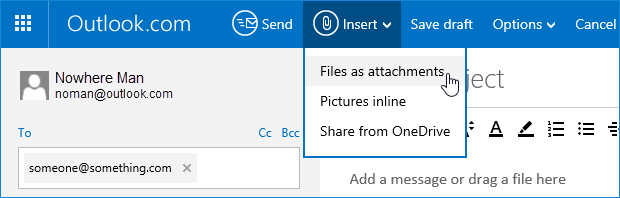
- Знайдіть файл, який ви хочете додати.
- Клацніть файл за допомогою правої кнопки миші та виберіть "Додати до імені файлу .zip "з контекстного меню Winzip.
- Клацніть новий Zip -файл, щоб вибрати його.
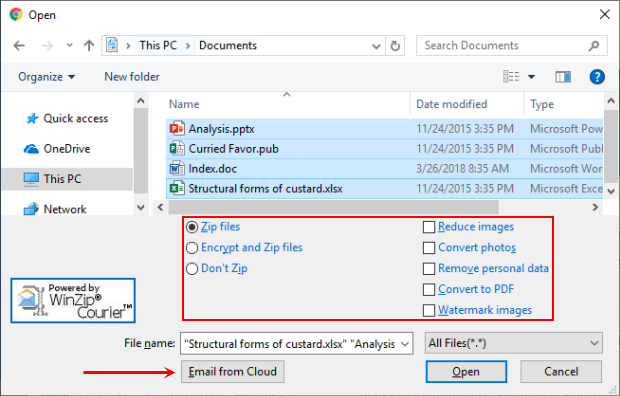
- Клацніть відкрити або вставити, щоб приєднати Zip -файл.
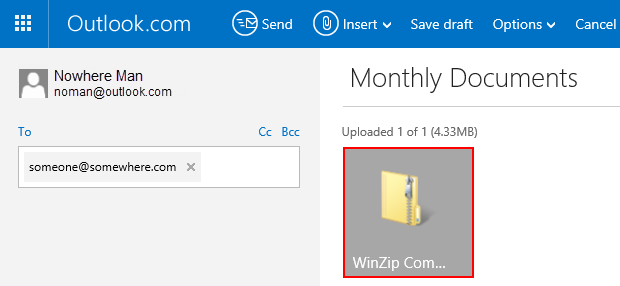
Як надіслати поштовий Zip -файл безпосередньо до Winzip
Якщо програма електронної пошти, що використовується за замовчуванням, сумісна з MAPI або ви налаштовані Winzip для використання вбудованої поштової скриньки, ви можете надіслати відкритий zip -файл у поточний момент, не залишаючи Winzip. Для цього натисніть "Електронна пошта" на панелі "Дія". Якщо ваша електронна програма не працює, вона відкриється автоматично. Користувачі XP повинні вибрати "Надіслати одержувача поштою" (ZIP та електронною поштою) у меню "Файл".
Використання Cloud Cloud Services для обміну файлами
За допомогою Winzip ви можете ділитися поштовими файлами як посилання на хмарну службу. Спочатку вам потрібно буде створити обліковий запис принаймні з однією хмарною службою та налаштувати Winzip для його використання. Потім, коли ви використовуєте одну з функцій електронної пошти Winzip, наприклад, zip та електронної пошти, якщо Zip-файл досягне встановленого розміру порогу, він буде завантажений у вашу хмарну службу бухгалтерського обліку та посилання на ваш Zip-файл буде розміщено у повідомлення. Якщо у вас є Winzip, налаштований для використання вбудованої поштової скриньки, у вас буде можливість натиснути кнопку "Додати". Це дозволяє обмінюватися zip -файлами, розмір яких менший, ніж поріг налаштованого розміру. Крім того, ви можете натиснути на праву кнопку миші будь-який ZIP-файл самостійно та вибрати ім'я файлу електронної пошти.Exe з контекстного меню Winzip. Ваш Zip-файл самостійного картографування буде завантажено на ваш обліковий запис Cloud Service, коли ваше поштове повідомлення буде надіслано, а одержувач вашого повідомлення зможе завантажити його.
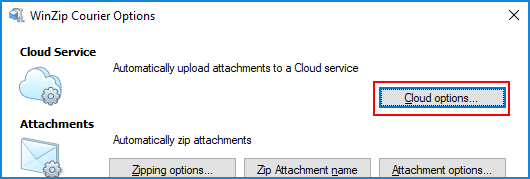
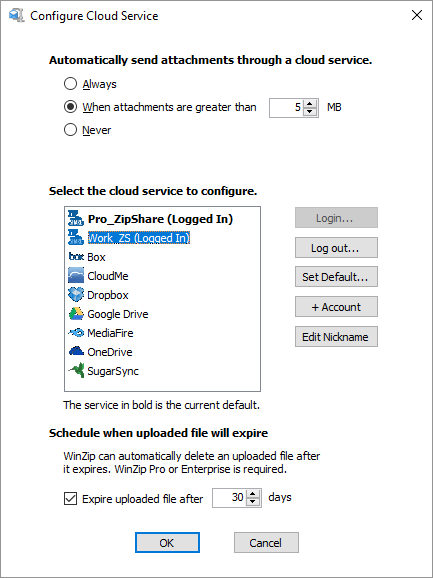
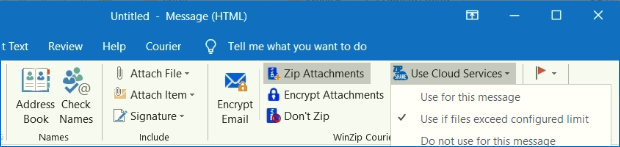
Починаючи з Winzip 22.5, для користувачів у Windows 10 також можна ділитися за допомогою Charms Windows. У вас повинен бути підтримуваний хмарний сервіс у Вінзіпі. Потім, коли ви натискаєте на Charms Windows, ваш файл буде завантажений на хмарну службу, а посилання буде скопійовано в буфер обміну. Сюди входять побудований поштовий додаток, копіювання посилань, Microsoft OneNote та багато іншого. Для деяких виборів може знадобитися встановити відповідну програму з магазину Microsoft.
Як передати великий файл через Gmail
Поштова скринька сьогодні зберігають та приймають повідомлення з декількома ГБ у доданих документах. Сама електронна пошта - це транспортний засіб, він також розроблений для передачі великих файлів через Інтернет. Однак надсилання файлів електронною поштою не дуже ефективно, і будь -який поштовий сервер може відхилити пошту, що перевищує певний - можливо, дуже обмежений - розмір.
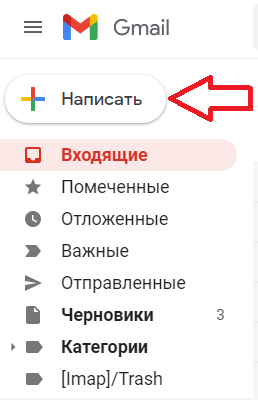
Служби надсилання електронної пошти та файлів
Служби надсилання файлів, які пропонують документ для завантажувачів з Інтернету (або через FTP), та спільні робочі сайти, які дозволяють одержувачам надсилати файл, редагувати та коментувати їх, є більш надійним засобом передачі та спільного використання великих файлів. Як правило, вони також більш об'ємні використання, ніж просто надсилання інвестицій електронної пошти. Наприклад, Google Drive добре інтегрується з Gmail. Надсилання файлів через Google Drive безпосередньо від Gmail дуже схоже на додавання інвестиції і майже однаковий простий. Замість 25 Мб документи можуть мати розмір до 10 ГБ, а також ви можете вибрати дозволи на загальні файли. Щоб завантажити файл (розміром до 10 ГБ) на диск Google і легко поділитися ним електронною поштою в Gmail:
- Витягніть вказівник миші до кнопки "Додати файли" (або "+" знак) під час створення повідомлення в Gmail.
- Виберіть вставити документи за допомогою диска.
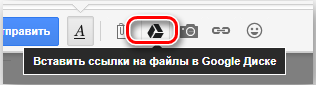
- Перейдіть на вкладку Завантажити.
- Злийте файл (або кілька) з комп’ютера та перетягніть його у спеціальне вікно.
- Якщо ви не бачите "Намалюйте документи тут", натисніть "Виберіть файли на своєму комп'ютері".
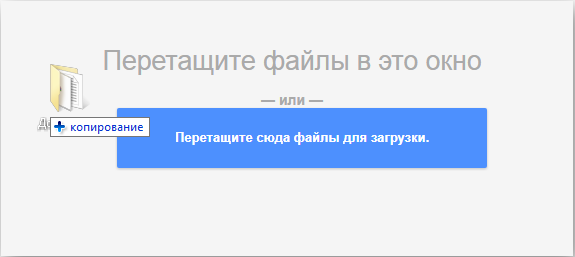
- Якщо ви вже завантажили файли, натисніть кнопку Додати інші файли.
- Виділіть усі документи, які ви хочете завантажити.
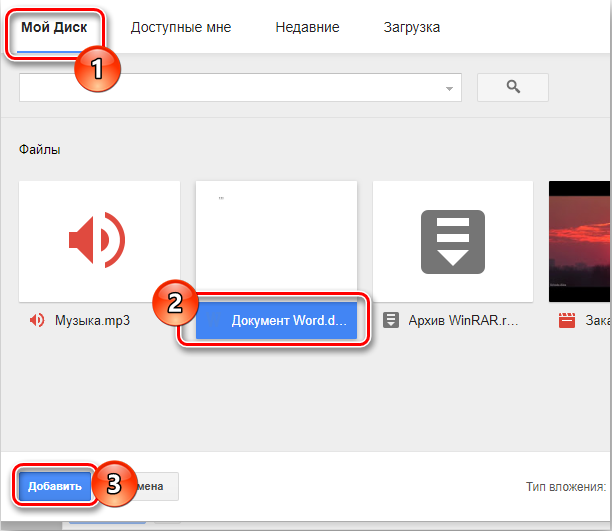
- Клацніть відкрити, а потім завантажити.
Щоб надіслати файл (або файли) на ваш обліковий запис Google Disk:
- Перейдіть до категорії "Мій диск".
- Виділіть усі документи, якими ви хочете поділитися електронною поштою, щоб вони були помічені.
- Використовуйте пошук та теги, щоб знайти документи.
- Клацніть Вставити.
Якщо один або кілька документів, що додаються до повідомлення, ще не були перенесені на Google Drive всім одержувачам електронної пошти, після натискання надішліть:
- Щоб надіслати посилання, яке дозволяє переглядати, але не редагувати чи коментувати документи на диску Google, переконайтеся, що ви вибрали потрібний параметр.
- Щоб надіслати посилання з можливістю редагування та коментування диска Google, переконайтеся, що налаштування вибрані "можна редагувати".
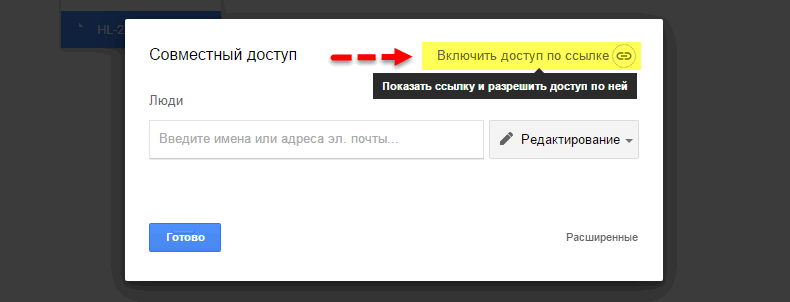
- Щоб надіслати посилання, яке дозволяє будь -кому переглядати та коментувати, але не редагувати документи на Google Disk, переконайтеся, що коментар був обраний у налаштуваннях диспетчера.
- Щоб забезпечити загальний доступ до документів лише для одержувачів (а не тим, хто використовує посилання) через їх бухгалтерський Gmail (або Google) на Google Disk, натисніть додаткові параметри та переконайтеся, що в розділі "Змініть метод обміну цими файлами на диску "одержувачі цього листа". Щоб дозволити всім одержувачам переглядати, але не редагувати чи коментувати файли на диску Google, переконайтеся, що одержувачі вибрані "можна переглянути". Щоб дозволити всім одержувачам редагувати та коментувати файли Google Disk, переконайтеся, що відповідний перемикач включений.
- Натисніть "Поділитися та надіслати".
Gmail дозволяє вам йти інакше: Збереження файлів, отриманих як звичайні поштові інвестиції на диск Google, зазвичай виконується одним клацанням миші.
Як передати великий файл через Yandex
Надсилаючи великий файл на електронну пошту, вам потрібно подбати, щоб не перевищувати обмеження в розмірі. Однак з Яндексом.Поштою різний. Незважаючи на обмеження розміру файлу (всього 30 Мб) в одній літері, якщо ви перевищуєте обмеження розміру, Яндекс.Пошта автоматично завантажить ваш файл у Yandex.Диск (вбудований хмарний зберігання) і дозволить вам поділитися завантаженням, використовуючи посилання на документ.

З іншого боку, коли ви отримуєте вкладення файлів у своєму обліковому записі Yandex.Пошта, ви отримуєте можливість зберегти файл безпосередньо на своєму Yandex.Диск. Яндекс.У пошті є майже все, що користувач очікує від поштової служби - від потужного веб -додатків, мобільних додатків, до IMAP/POP Access та необмеженого місця для зберігання.
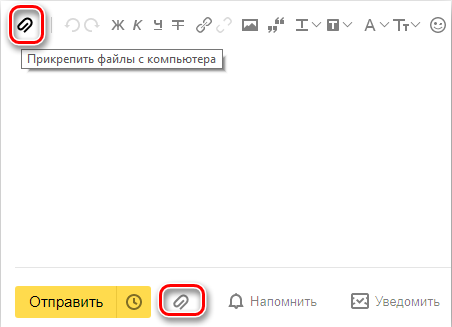
Переваги послуги:
- Сервіс дозволяє користувачам легко планувати пошту та отримувати нагадування.
- Yandex дозволяє легко і просто шукати подібні літери за допомогою тем та контактів.
- Необмежене зберігання, запропоноване Yandex.Пошта, - ще одна велика перевага.
- Можливість використання IMAP/POP дозволяє легко отримати доступ до Yandex.Поштуйте поштовим клієнтом на ПК та мобільному додатку.
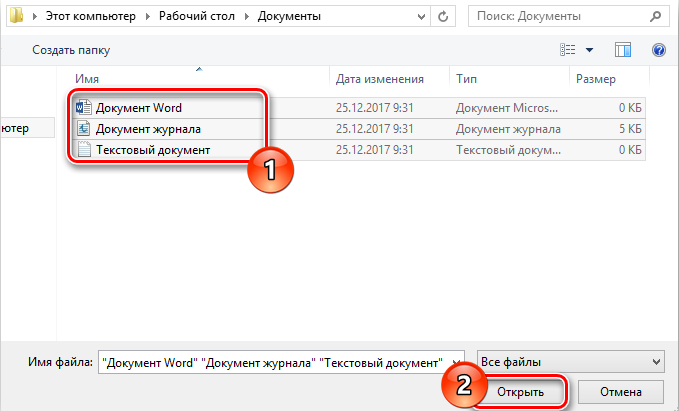
Особливості послуги:
- Yandex пропонує безкоштовну поштову службу з необмеженою кількістю пам’яті, яка починається від 10 ГБ і збільшується до 1 ГБ в той час, коли обмеження досягне.
- Ідеально підходить як для POP, так і для IMAP, користувач може легко налаштувати свій обліковий запис yandex.Пошта для надсилання повідомлень у замовника електронної пошти на робочому столі та в мобільному додатку.
- У налаштуваннях "Яндекс.Пошта "теми доступні, тому ви можете налаштувати свій обліковий запис відповідно до своїх уподобань.
- Передача великих файлів здійснюється за пару клацань.
- Пошта включає RSS-читач. Хоча програма читання каналів RSS діє окремо від електронної пошти, вона не враховує новин, таких як електронні листи.
- Користувач може отримати доступ до Yandex.Поштуйте за допомогою безпечних підключень SSL/TLS та перевірте його на наявність шахрайського використання або дій. Ви також можете залишати клієнтів пошти віддалено за допомогою веб -інтерфейсу.
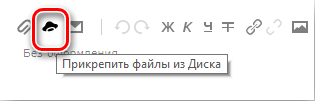
- Пошта може передавати електронні листи від клієнтів IMAP та Pop Mail, і користувачі можуть надсилати електронні листи через свій обліковий запис Yandex або через веб -інтерфейс.
- В Яндексі.Пошта -це побудований перекладач, який допомагає вам читати та надсилати електронні листи на різних мовах.
- Ви можете надіслати великий файл із свого облікового запису Yandex.Пошту, інтегруючи Yandex.Диск. Деякі загальні документи, які можна переглянути в Яндексі.Пошта, це PDF, XLS, RTF, DOC та PPT.
- Якщо ви надіслали електронний лист із свого облікового запису Yandex.Пошта, але не отримала своєчасної відповіді (протягом 5 днів), ви можете зробити свій рахунок Yandex обліковий запис.Пошта нагадала вам такі листи.
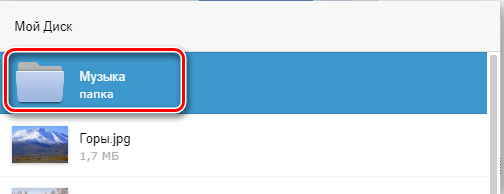
- Пошта може надати сповіщення про доставку DSN для надсилків, які ви надсилаєте.
- В Яндексі.Ключові комбінації доступні поштою, що значно збільшує зручність використання.
- З рахунком Яндексу.Пошта ви також можете автоматично встановлювати певні завдання. Сюди входить надсилання листів на іншу адресу, видалення листів, експорт контактів, автоматична відповідь на листи тощо. D.
- Ви можете зберегти електронні листи як шаблони для використання в майбутніх повідомленнях.
- Ви можете планувати автоматичну доставку електронних листів до певної дати та часу.
- Надіслати запрошення, побажання чи привітання через ваш рахунок Yandex.Пошта, ви можете використовувати побудовані -в електронних картках.
- Suzite Область пошуку відповідно до мітки, статусу, папки, дати та поля (наприклад, тема чи відправника) та швидше знайдіть свої електронні листи.
- Замість того.
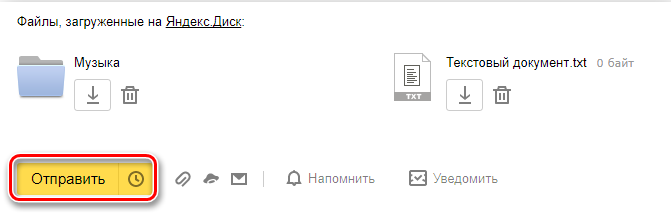
Пошта постачається із вбудованим програмним забезпеченням антивірусу, яке захищає ваш обліковий запис, перевіряючи вхідні електронні листи та фільтрування електронної пошти від потрапляння у свою поштову скриньку. Служба також має менеджера завдань.
Як передати великий файл поштою.Ру
Надіслати великий файл поштою.RU складається з завантаження його для спеціального обслуговування клієнтів. Отже, щоб передати великий документ, дотримуйтесь таких дій:
- Перейдіть на адресу файлів.Пошта.RU - Служба дозволяє надсилати великі файли будь -якому користувачеві.
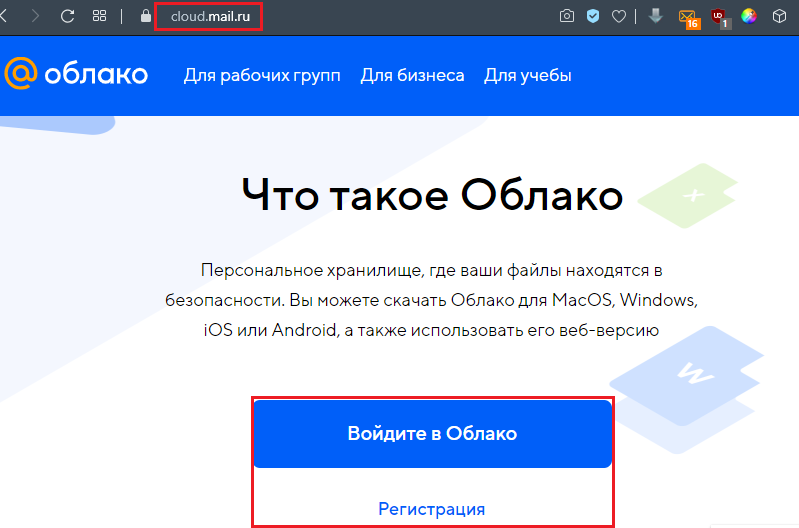
- Знайдіть кнопку "Файл завантаження" і натисніть її.
- Відкриється діалогове вікно вибору документів на вашому ПК. Виберіть правильний та натисніть кнопку "Відкрити".
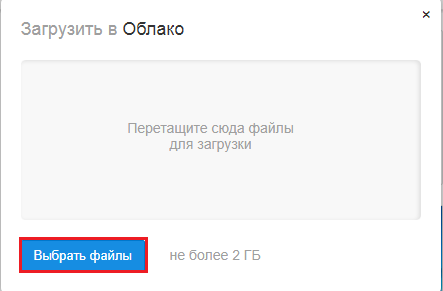
- Натисніть кнопку "Завантажити".
- Після завантаження документа з’явиться кнопка "Отримати посилання" - натисніть його.
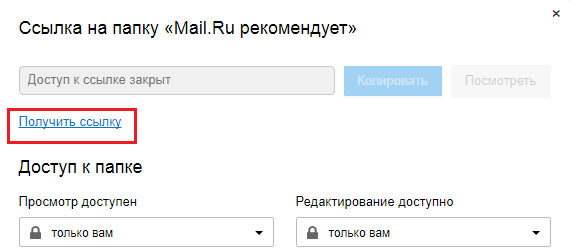
- Скопіюйте отримане посилання та надішліть одержувачу.
Після перетину посилання одержувач повідомлення перейде на сторінку завантаження вашого великого документа на службі файлів.Пошта.Ру. Готовий!
Третя служба передачі файлів, що знаходяться
Як альтернатива вищезазначеним методам, ви можете використовувати одну з третій партії передачі великих файлів. Розглянемо найпопулярніші з них детальніше.
FTP
Незважаючи на те, що FTP (протокол передачі файлів) може бути досить старим, порівняно з хмарними службами, такими як Dropbox та Google Drive, це все ще є ще одним із найнадійніших способів завантаження та завантаження файлів. Усі операційні системи підтримують FTP, і є багато веб -сайтів та надбудови, які підтримують завантаження та завантаження з вашого браузера, наприклад, Fireftp. Користувачі Windows та Mac також можуть використовувати FTP Cyberduck FTP-клієнт-ПК. Єдиним недоліком методу є те, що вам потрібен доступ до віддаленого сервера (наприклад, до веб -хостингу). Багато компаній, таких як DriveHQ, пропонують трохи безкоштовного місця для зберігання (1 ГБ), і ціни можуть дуже сприятливо відрізнятися від постачальників хмарних сховищ.
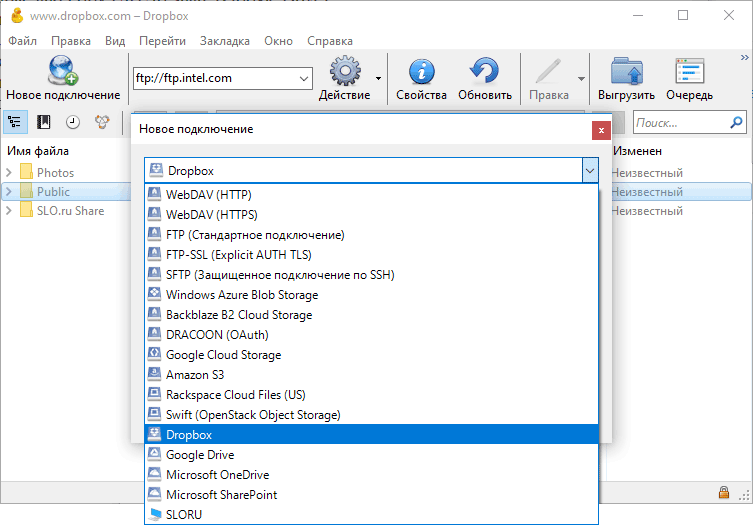
Медіафір
Зареєструйте безкоштовний рахунок, і ви отримаєте 10 ГБ пам'яті. Підключіть свої облікові записи у Facebook та Twitter, встановіть мобільний додаток та запрошуйте друзів, щоб отримати до 40 ГБ бонусного простору. Ви можете завантажити документи безпосередньо з комп’ютера або з Інтернету та створити посилання, яке дозволить іншим користувачам завантажувати документи з веб -сайту Mediafire. Оплачені підписки починаються з 3,75 долара. на місяць і включають 1 ТБ місця на диску, досить обмеження в розмірі 20 ГБ за файл, а також усуньте дратівливі Captchas та рекламу. Ще одна зручна преміальна функція - це одноразові посилання, які гарантують, що як тільки одержувач завантажує ваші документи, вони більше не будуть доступні.
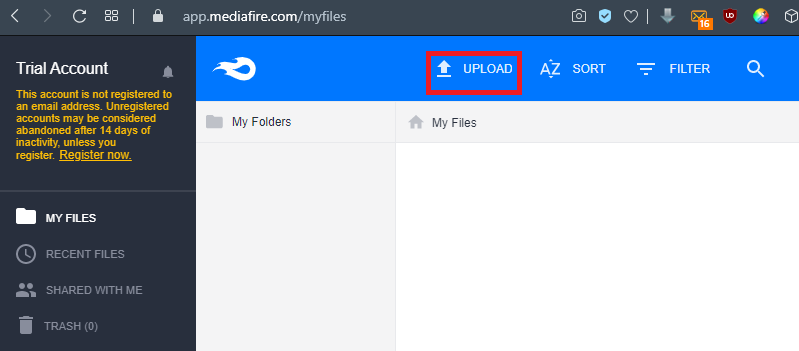
Потік
Hightail (раніше YouSendit) був створений для ділових користувачів. Після реєстрації ви можете створити спеціальні зображення для різних файлів та проектів, якими ви можете поділитися з іншими. Зручна функція "Pippoints" може бути використана навіть для запису записів про документи, коли ви та інші працюєте над ними. Безкоштовна світлова версія Hightail дозволяє обмінюватися розміром до 100 Мб файлів. Підписка Pro доступна від 12 доларів на місяць і включає необмежені робочі місця та підтримку файлів до 25 ГБ. Також немає обмежень щодо кількості людей, які можуть отримати доступ до файлу в будь -який час.
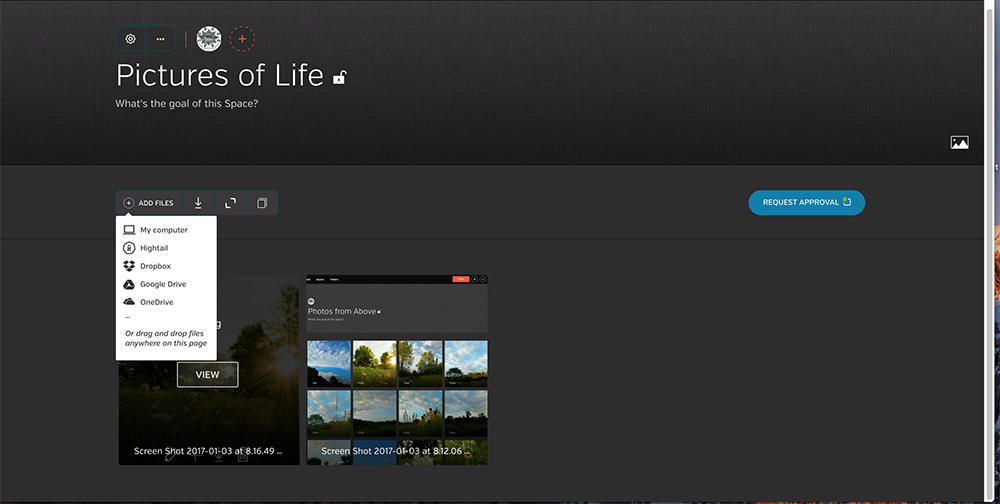
Wetransfer
Wetransfer - одна з найпростіших служб для обміну великими файлами. Кілька кліків миші, і веб -сайт автоматично надсилатиме для вас документи, і вони будуть доступні для завантаження протягом семи днів. Все дуже зручно для користувача, за допомогою крок -кроку -майстра, який проведе вас через процес завантаження. За 12 доларів на місяць або 120 доларів на рік ви можете перейти на Wetransfer Plus, що дозволяє одночасно переносити до 20 ГБ файлів і пропонує 100 ГБ пам'яті. Ви також матимете можливість встановити пароль для завантаження файлів - плюс ви можете налаштувати фону та електронну пошту, якщо хочете.
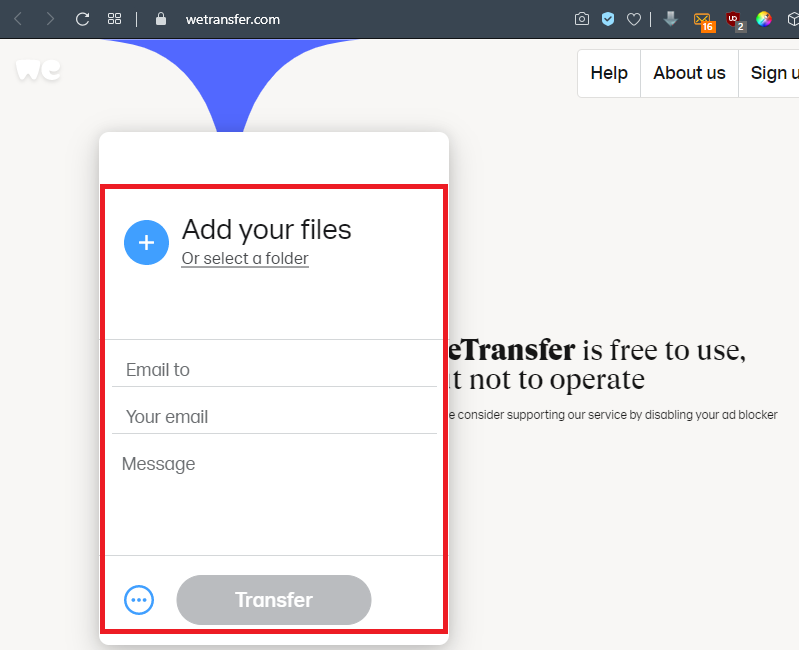
Резиліо синхронізовано
Раніше, BitTorrent Sync, ця зручна утиліта використовує протокол BitTorrent - розроблений спеціально для обміну великими файлами для синхронізації документів безпосередньо між вашими пристроями. Це одне -ренкінг -з'єднання може використовуватися для двох або більше пристроїв, таких як телефон та настільний ПК. Resilio Sync також підтримує створення захищених посилань, які дозволяють вашим контактам завантажувати документи з ваших папок. Це, звичайно, означає, що ваш пристрій повинен бути підключений до мережі, щоб вони мали доступ до неї. Саме програмне забезпечення надається безкоштовно, і немає обмежень щодо кількості даних, які ви можете передати або зберігати.
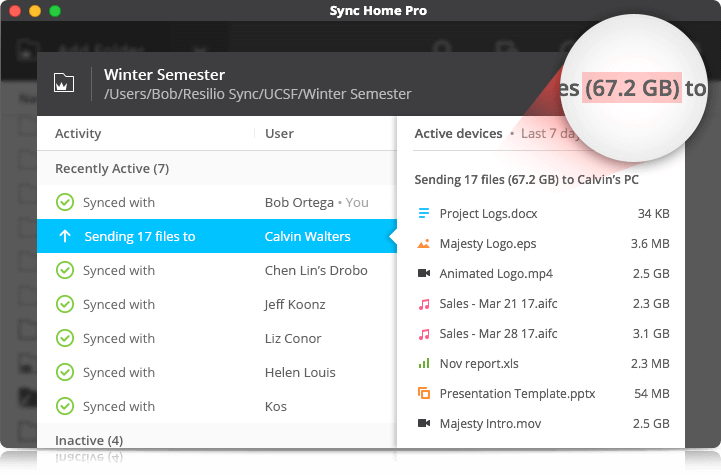
Adobe Send & Track
Надіслати та трек дозволяє використовувати веб -сайт Adobe або програму зчитування Acrobat для обміну великими файлами з кількома одержувачами, незалежно від того, який пристрій ви використовуєте (будь то телефон чи ПК). Немає обмежень щодо кількості або розміру файлів, які ви можете надіслати, але послуга не є безкоштовною і коштуватиме вам 20 доларів на рік,. Існують також обмеження, на які можна надіслати документи - наприклад, 7 -zip Archives заборонені. Однією з найбільш корисних функцій тут є відстеження, завдяки якому ви чітко зможете побачити, відкритий документ чи ні.
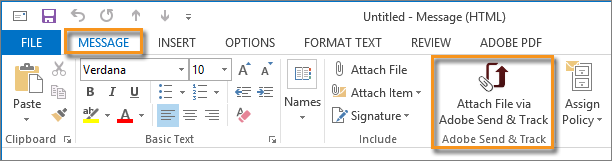
Надішліть де завгодно
Надіслати де завгодно доступно майже для будь -якої платформи, яку ви можете собі уявити, і може передати документи до 10 ГБ, повністю безкоштовно. Служба обміну файлами доступна у вигляді веб-програми на https: // send-sweeing.Com, як розширення для браузера Chrome, як мобільний додаток для Android та iOS та як завантажене програмне забезпечення для Windows та MacOS. Існують також версії для Linux та Amazon Kindle, а також плагіни для WordPress та Outlook. Віджет браузера дозволяє обмінюватися файлами до 4 ГБ, але настільне програмне забезпечення для платних абонентів підтримує документи до 1 ТБ. Цього має бути більш ніж достатньо для всіх, крім найбільших 4K відеофайлів.
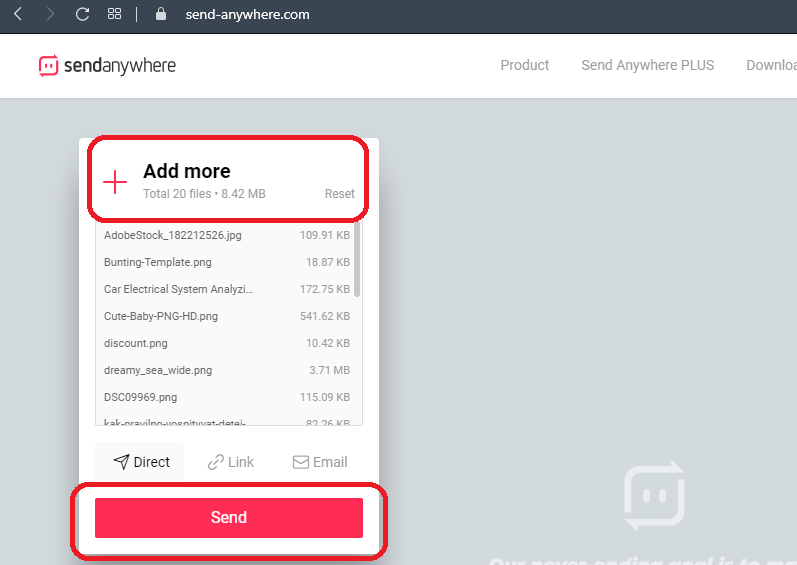
Драпір
Зареєструйтесь у цій хмарній службі зберігання, і будь -які документи, переміщені до папки Dropbox, можуть бути опубліковані за допомогою веб -посилання. У деяких операційних системах ви можете це зробити, натиснувши на праву кнопку миші, для інших вам може знадобитися ввести сайт та натиснути посилання "share". Найголовніше - це те, що людина, якій ви надсилаєте посилання, не повинна бути користувачем Dropbox - він може просто завантажити документи з сайту. Dropbox має безкоштовний поріг, який дає вам 2 ГБ місця для дисків, але ви можете заробити більше, запросивши друзів використовувати цю послугу - або збільшити ліміт до 1 ТБ, реєструючись у Dropbox Plus за 9,99 дол. США на місяць. Останній параметр також дозволяє набагато краще керувати документами, включаючи управління версіями, а також віддалене очищення пристрою, і ви можете встановити пароль для завантаження.
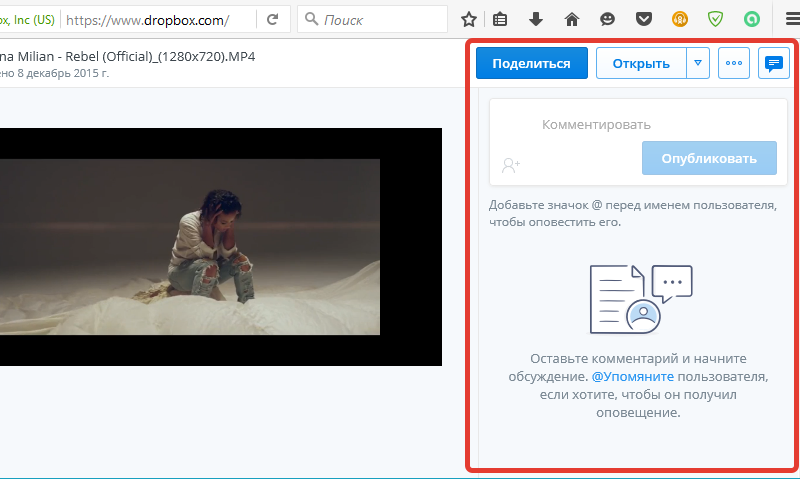
Wikifortio
Останній варіант цього списку - Wikifortio. Це також служба обміну файлами, яка дуже схожа на надсилання Firefox, яка дозволяє надіслати пароль, щоб бути паролем електронною поштою. Інтерфейс простий і має два прості параметри - завантажте файл та завантажте файл. Все, що вам потрібно зробити, - це натиснути кнопку "Завантажити файл", ввести інформацію про файл та натиснути "Завантажити". Готовий! Після цього інструмент представить багато посилань, якими потрібно поділитися з одержувачем. Не забудьте скоротити термін зберігання до 1 або 2 днів.
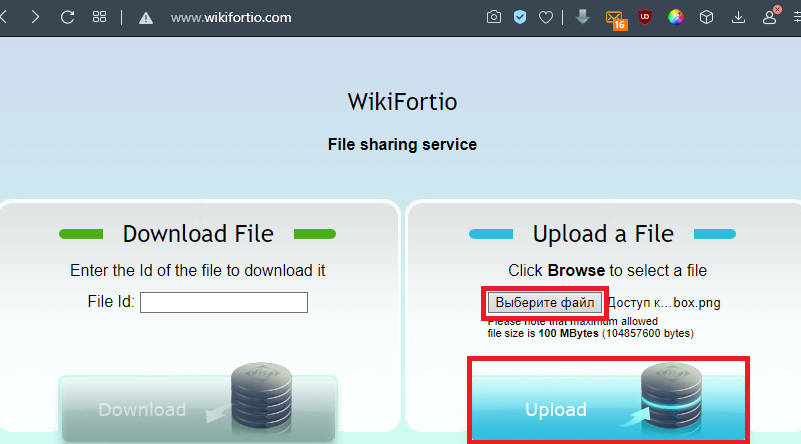
Дропід
Ще одна послуга для передачі великих файлів, яка має такі функції:
- Надсилання великих файлів до 8 ГБ.
- Ідеально підходить для надсилання JPG, PFS, MP3.
- Надіслати важливі великі документи клієнтам.
- Швидкий, простий і безпечний у використанні.
- Доступно з 256-бітною безпекою AES.
- Немає програмного забезпечення для встановлення.
- Спробуйте безкоштовно.
Ваш безпечний жорсткий диск у хмарі. Використовуйте послугу для:
- Створіть резервну копію всіх ваших файлів в Інтернеті.
- Зберігайте важливу інформацію та отримайте доступ до неї з будь -якого місця.
- Поділіться своїми збереженими файлами з іншими користувачами.
- Резервне копіювання вашого сайту та інших проектів.
- Архіви важливих даних.
- Бізнес -план доступний для групового обміну файлами.

Як бачите, існує досить багато способів передавати великі файли через електронну пошту. Якщо ви вже зіткнулися з подібною проблемою і знаєте інші обхідні способи обмежень щодо розміру інвестицій, поділіться коментарями відповідно до цієї статті.
- « Помилка err_empty_response Що це означає і як це виправити
- Вінлогон.Exe, що таке цей процес і які причини його навантаження на систему »

